Možné způsoby, jak zrcadlit iPhone/iPad do počítače se systémem Windows: Top 5
Každý člověk by si dnes chtěl užít multimédia na velké obrazovce. Systém domácího kina nejvyšší kvality se vyznačuje dostatečně velkou obrazovkou, abyste si užili svou každodenní zábavu na maximum. Vlastnit Apple TV spolu s dalšími gadgety Apple nemusí být pro mnohé příliš vynalézavé. Abychom vám pomohli, přišli jsme s některými z nejlepších aplikací a softwaru, které vám umožní bez problémů zrcadlit obrazovku iPhonu a iPadu do počítače se systémem Windows.
Jedním z nejoblíbenějších způsobů je povolit AirPlay na Windows PC. V tomto článku jsme se pokusili zdůraznit pět nejlepších metod zrcadlení iPhonu do PC a iPadu na pracovní stanici Windows.
- Část 1: Zrcadlete iPhone do počítače pomocí LonelyScreen
- Část 2: Zrcadlení iPhone do Windows PC a jeho ovládání pomocí MirrorGo
- Část 3: Zrcadlení iPhone do počítače pomocí iOS Screen Recorder
- Část 4: Zrcadlení iPhone do Windows PC pomocí Reflector2
- Část 5: Zrcadlení iPhone do Windows PC pomocí Mirroring360
Zde je video, ve kterém se dozvíte, jak teleportovat polohu GPS vašeho iPhone:
Chcete znát další kreativní videa? Podívejte se na naši komunitu Wondershare Video Community
Část 1: Zrcadlení iPhone/iPad do Windows PC pomocí LonelyScreen
První zmínka v našem seznamu je LonelyScreen. Je to nejhladší způsob, jak zrcadlit iPhone do PC. Pouhým jediným kliknutím se váš počítač začne chovat jako zařízení přátelské k AirPlay. Když se počítač se systémem Windows stane aktivovaným AirPlay, můžete překonat hranice a odrazit na něm svůj telefon.
K maximálnímu využití multimédií uložených v telefonu není potřeba žádná pomoc aplikací třetích stran. Stáhněte si aplikaci zde a nainstalujte jej do počítače. Chcete-li spustit LonelyScreen bez problémů, proveďte následující opatření:
1. Získejte LonelyScreen z výše uvedeného odkazu.
2. Buďte trpěliví a po stažení spusťte proces instalace.
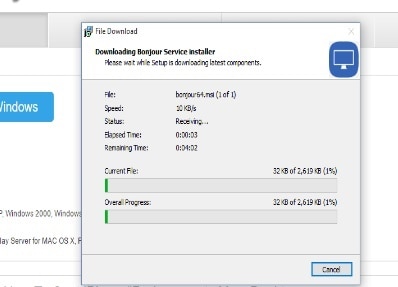
3. Jakmile je aplikace nainstalována, spustí se sama.
4. Povolte přístup, pokud firewall převezme kontrolu.

5. Přejetím prstu ze základny zařízení nahoru přejděte do ovládacího centra a spusťte Airplay.

6. Snadno si všimnete ikony AirPlay, klepnutím na ni se dostanete na seznam dostupných zařízení.
7. Najděte své zařízení LonelyScreen z přehledu a povolte zrcadlení.
Jakmile je proces úspěšný, LonelyScreen zahájí zrcadlení iPhone do PC. Změňte název svého zařízení podle potřeby a začněte využívat velkou obrazovku. Streamujte filmy a další obsah pomocí svého iPhonu a iPadu na dálku.
Část 2: Zrcadlení iPhone/iPad do Windows PC pomocí MirrorGo
Poslední zařazení je Wondershare MirrorGo. Použití tohoto softwaru je snadné. Nabízí zrcadlení obrazovky a umožňuje zpětné ovládání zařízení z počítače. Můžete také pořídit mobilní snímky obrazovky z počítače a uložit je do souborů v počítači.

Wondershare MirrorGo
Zrcadlete svůj iPhone do počítače s velkou obrazovkou
- Kompatibilní s nejnovější verzí iOS pro zrcadlení.
- Zrcadlově a zpětně ovládejte svůj iPhone z PC při práci.
- Udělejte snímky obrazovky a uložte je přímo do počítače
S Wi-Fi:
1. Nainstalujte a spusťte Wondershare MirrorGo.
2. Připojte iPhone a počítač pomocí stejné Wi-Fi.
3. Vyberte MirrorGo pod Screen Mirroring na iPhonu.

4. Nyní bude zrcadlit obrazovku iPhone na počítači.

Část 3: Zrcadlení iPhone/iPad do Windows PC pomocí iOS Screen Recorder
Další možnou možností je iOS Screen Recorder. Aplikace vznikla, aby uživatelům iOS poskytla bezproblémové zrcadlení obrazovky zařízení. Tento špičkový nástroj nabízí některé z nejlepších prvků, po kterých spousta jednotlivců touží, včetně možnosti zrcadlení obrazovky iPhonu na PC a uložení vaší sklenice mobilních zážitků. Je to úžasný krok, pomocí kterého můžete dosáhnout výše uvedených cílů. Jednoduše si jej stáhněte z zde, nainstalujte jej a začněte streamovat na velké obrazovce.
Je také známo, že poskytuje nejplynulejší zážitek z nahrávání obrazovky iOS, je rychlý, spolehlivý, bezpečný a extrémně snadno použitelný. Ze všech ostatních možností pro zrcadlení obrazovky iPhone je tato pravděpodobně nejlepší volbou. Naučme se jej používat podle těchto jednoduchých kroků.
1. Začněte stažením DrFoneTool a jeho instalací do vašeho systému. Můžete jej získat zdarma zde.
2. Nyní přejděte na levou lištu nástroje a klikněte na možnosti „Další nástroje“.

3. Zde můžete získat přístup k mnoha různým funkcím. Klikněte na funkci „iOS Screen Recorder“.
4. Než začnete, musíte se ujistit, že vaše kapesní zařízení a počítač jsou připojeny ke stejné síti Wi-Fi.
5. Po připojení ke stejné síti se zobrazí podobná obrazovka, jako je tato.

6. Pokud používáte iOS 7, iOS 8 nebo iOS 9, stačí přejet po zařízení nahoru, abyste získali přístup do ovládacího centra. Klepněte na možnost Airplay. Ze všech ostatních zařízení vyberte ze seznamu „DrFoneTool“. Nyní povolte možnost zrcadlení, aby se spustilo.

7. Pokud používáte iOS 10, přejeďte po zařízení nahoru, abyste získali přístup k ovládacímu centru, a vyberte možnost „Airplay Mirroring“. Stačí klepnout na možnost „DrFoneTool“ ze seznamu zařízení a vaše zrcadlení bude okamžitě spuštěno.

8. Kromě toho můžete také nahrávat obrazovku. Při streamování obsahu jej můžete jednoduše zaznamenat klepnutím na tlačítko „zahájit nahrávání“ (znak levého kruhu). Chcete-li to zastavit, jednoduše klepněte na pravý čtverec a zobrazí se na velké obrazovce.

9. V případě, že chcete uniknout z režimu celé obrazovky. Jednoduše stiskněte klávesu ESC nebo znovu klepněte na čtvercové tlačítko.

A je to! Pomocí tohoto úžasného nástroje můžete snadno zrcadlit obrazovku iOS a dokonce ji bez problémů zaznamenat. Tento nástroj se vám jistě bude hodit při mnoha příležitostech a během okamžiku se stane vaším oblíbeným.
Část 4: Zrcadlení iPhonu/iPadu do Windows PC pomocí Reflector2
Nyní si představíme Reflector 2. Aplikace stojí pouhých patnáct dolarů a za krátkou dobu si jistě získala slávu. Vzhledem k tomu, že se dobře hodí pro AirPlay, mnoho rukou se natáhlo, aby uchopil tento kousek zázraku. Můžete si jej uložit do počítače návštěvou zde.
Jedná se o velmi rychle fungující software, pomocí kterého lze herní a multimediální zážitek desetkrát vylepšit, když zrcadlíte obrazovku iPhone na PC. Zvětšete velikost displeje svého telefonu pomocí schopnosti zrcadlení. Dálkově ovládejte web a streamujte požadovaný obsah a nahrávejte obrazovku, pokud vás něco zaujme. Nainstalujte si Reflector nyní a postupujte takto:
1. Stáhněte si aplikaci z výše uvedeného odkazu a spusťte okno instalačního programu.
2. Budete dotázáni, zda souhlasíte s EULA, což přijetím souhlasí s podmínkami. Než budete pokračovat, pečlivě si je přečtěte.
3. Spusťte aplikaci v systému Windows. Aniž by zabíral mnoho místa na obrazovce, Reflector 2 funguje pouze z hlavního panelu.
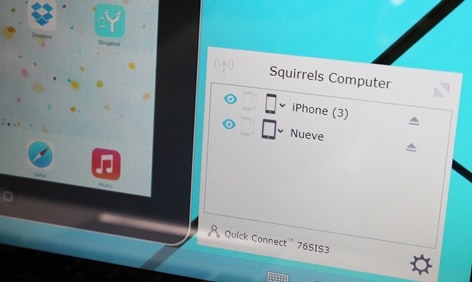
4. Ujistěte se, že jste povolili přístup k bráně firewall, která je nezbytná k tomu, aby aplikace fungovala bez jakýchkoliv rizik.
5. Přejeďte palcem nahoru ze základny zařízení. Ovládání přístupu se posune po obrazovce.
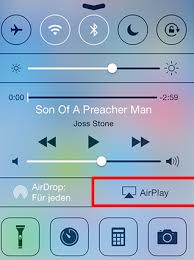
6. Najděte ikonu AirPlay a klepnutím na ni zkontrolujte okolní zařízení AirPlay. Vyberte své zařízení ze seznamu a povolte zrcadlení.
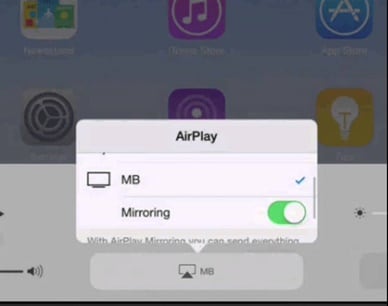
Část 5: Zrcadlení iPhone/iPad do Windows PC pomocí Mirroring360
Dalším produktem na našem seznamu je Mirror 360. Díky své svobodné službě světu zachránil miliony uživatelů Apple před zrcadlením jejich obsahu na Windows PC. Mnohým uživatelům se ulevilo, když jim tato jednoduchá aplikace nabídla služby jako zrcadlení iPhonu do PC, které technický gigant nenabízel.
Můžete získat Mirroring 360 zde. Nabízí kvalitní funkce pro zrcadlení obrazovky iPhone na PC a mnoho dalších. Vytvářejte prezentace pro oficiální práci nebo se zúčastněte webové schůzky pomocí tohoto jednoduchého nástroje. Udělejte krok vpřed, chopte se funkcí a proměňte své sny ve skutečnost. Postupujte podle následujících jednoduchých kroků:
1. Začněte připojením zařízení a počítače ke stejné síti.
2. Načtěte aplikaci do počítače jejím stažením z výše uvedeného odkazu.
3. Počkejte na dokončení stahování a dvojitým kliknutím na stažený soubor spusťte instalaci.
4. Buďte trpěliví, dokud nebude instalace dokončena.
5. Odtud je vše stejné jako při připojení k běžné Apple TV. Stačí přetáhnout ze spodní části nahoru ovládací centrum zařízení.
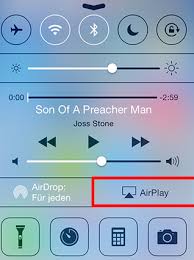
6. Klepněte na ikonu AirPlay a ze seznamu vyberte své zařízení.

7. Nakonec povolte zrcadlení a zvyšte úroveň svých zkušeností.
Závěr:
Toto shrnutí může změnit způsob, jakým držíte svůj iPhone nebo iPad. Udělejte krok a změňte způsob streamování obsahu na vašem PC. Nyní víte o tolika možnostech, jak zrcadlit iPhone do PC, aniž byste potřebovali Apple TV.
poslední články